Bedingungen und Konditionen
Willkommen bei Ordor.com. Indem Sie auf unsere Website zugreifen und unsere Dienste nutzen, erklären Sie sich mit diesen Bedingungen und Konditionen einverstanden. Wenn Sie mit irgendeinem Teil dieser Bedingungen nicht einverstanden sind, benutzen Sie bitte unsere Website nicht.
Nutzung der Website
- Die Website ist für Benutzer bestimmt, die mindestens 18 Jahre alt sind.
- Die Benutzer sind für die Geheimhaltung ihres Kontos und ihres Passworts verantwortlich.
- Der Inhalt dieser Website dient nur zu Ihrer allgemeinen Information und Nutzung. Sie können ohne vorherige Ankündigung geändert werden.
Geistiges Eigentum
- Die Website und ihre ursprünglichen Inhalte, Merkmale und Funktionen sind Eigentum von Mics365 Limited (Ordor.Com) und sind durch internationale Gesetze über Urheberrechte, Marken, Patente, Geschäftsgeheimnisse und andere Rechte an geistigem Eigentum oder Eigentumsrechte geschützt.
Verantwortlichkeiten der Benutzer
- Sie dürfen unsere Website nicht in einer Weise nutzen, die Schäden an der Website oder eine Beeinträchtigung der Verfügbarkeit oder Zugänglichkeit der Website verursacht oder verursachen kann.
- Sie dürfen unsere Website nicht für ungesetzliche, illegale, betrügerische oder schädliche Zwecke oder Aktivitäten nutzen.
Beschränkung der Haftung
- Unsere Website und ihre Inhalte werden ohne Mängelgewähr und ohne ausdrückliche oder stillschweigende Zusicherungen oder Gewährleistungen bereitgestellt.
- Unsere Inhalte werden aus offenen Quellen gesammelt und sind möglicherweise nicht korrekt. Mics365 Limited (Ordor.Com) haftet nicht für die Folgen dieser Unrichtigkeit.
- Mics365 Limited (Ordor.Com) ist nicht haftbar für indirekte, besondere oder Folgeschäden, die sich aus diesen Bedingungen oder im Zusammenhang mit der Nutzung der Website ergeben.
Entschädigung
- Sie halten Mics365 Limited (Ordor.Com) schadlos und verpflichten sich, Mics365 Limited (Ordor.Com) von jeglichen Verlusten, Schäden, Kosten, Verbindlichkeiten und Ausgaben freizustellen, die Mics365 Limited (Ordor.Com) aufgrund eines Verstoßes Ihrerseits gegen eine Bestimmung dieser Geschäftsbedingungen entstehen.
Verstöße gegen diese Bedingungen und Konditionen
Unbeschadet der sonstigen Rechte von Mics365 Limited (Ordor.Com) im Rahmen dieser Bedingungen kann Mics365 Limited (Ordor.Com) bei einem Verstoß gegen diese Bedingungen die Maßnahmen ergreifen, die als angemessen erachtet werden, um den Verstoß zu beheben, einschließlich der Aussetzung Ihres Zugriffs auf die Website, des Verbots des Zugriffs auf die Website und/oder der Einleitung eines Gerichtsverfahrens gegen Sie.
Änderung
- Mics365 Limited (Ordor.Com) kann diese Bedingungen und Konditionen von Zeit zu Zeit überarbeiten. Die überarbeiteten Bedingungen gelten für die Nutzung dieser Website ab dem Datum der Veröffentlichung der überarbeiteten Bedingungen auf dieser Website.
Gesamte Vereinbarung
Diese Bedingungen stellen die gesamte Vereinbarung zwischen Ihnen und Mics365 Limited in Bezug auf Ihre Nutzung dieser Website dar und ersetzen alle vorherigen Vereinbarungen in Bezug auf Ihre Nutzung dieser Website.
Geltendes Recht
Diese Geschäftsbedingungen unterliegen den Gesetzen des Vereinigten Königreichs und werden in Übereinstimmung mit diesen ausgelegt, und alle Streitigkeiten im Zusammenhang mit diesen Geschäftsbedingungen unterliegen der ausschließlichen Zuständigkeit der Gerichte von England, Vereinigtes Königreich.
Kontaktieren Sie uns
Wenn Sie Fragen zu diesen Allgemeinen Geschäftsbedingungen haben, kontaktieren Sie uns bitte.
